Közös megtekintés SharePlay használatával az Apple TV 4K-n
A SharePlay segítségével FaceTime-hívások során közösen nézhetik a filmeket, műsorokat, zenei videókat és támogatott élő sporteseményeket a barátaival és a családtagjaival.

A SharePlay többféleképpen érhető el attól függően, hogy az Apple TV 4K melyik modelljével rendelkezik:
Apple TV 4K (2. generációs vagy újabb modell): Indítson el egy FaceTime-hívást az Apple TV 4K FaceTime appjában, amelyhez használjon egy iPhone-t vagy iPadet Folytonossági kameraként, majd kezdjen el filmet, műsort, zenei videót vagy támogatott élő sporteseményt nézni.
Apple TV 4K HD vagy 4K (1. generációs): Indítson el egy FaceTime-hívást az iPhone-ján, iPadjén vagy Macjén (iOS 15.1, iPadOS 15.1, illetve macOS Ventura 13.0 vagy újabb rendszert igényel), majd kezdjen el nézni egy filmet, műsort, zenei videót vagy támogatott élő sporteseményt.
A hívás összes résztvevője számára szinkronizálva indul el a lejátszás, és mindenki a saját eszközéről vezérelheti azt, így Ön és a barátai együtt nevethetnek, sírhatnak, sikíthatnak és sóhajthatnak.
Megjegyzés: Az Apple TV (egyes országokban és régiókban magában foglalja a Friday Night Baseballt, a Sunday Night Soccert vagy mindkettőt), az MLS Season Pass, az Apple TV-csatornák és a SharePlayt támogató egyes appok használatához előfizetés szükséges. Filmek, tv-műsorok és élő sportesemények közös nézéséhez minden résztvevőnek hozzá kell férnie a tartalomhoz a saját eszközén. A tartalmak előfizetéssel vagy vásárláson keresztül érhetők el. Az eszközöknek meg kell felelniük a minimális rendszerkövetelményeknek. Előfordulhat, hogy a SharePlay nem támogatja egyes filmek, tv-műsorok és élő sportesemények különböző országokon és régiókon keresztül történő megosztását. Előfordulhat, hogy a FaceTime, egyes FaceTime-funkciók, illetve egyéb Apple-szolgáltatások nem érhetőek el minden országban vagy régióban.
SharePlay indítása a FaceTime-ból az Apple TV 4K-n
A SharePlayt elindíthatja, miközben FaceTime-hívást folytat az Apple TV 4K (2. generációs vagy újabb) készüléken.
Tegye az alábbiak közül valamelyiket:
Indítson FaceTime-hívást az Apple TV 4K-n.
Irányítson át egy FaceTime-hívást az Apple TV 4K-ra.
Tegye az alábbiak közül valamelyiket:
A Főképernyőre való visszatéréshez nyomja meg a távirányítón található a
 gombot vagy a
gombot vagy a 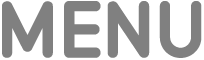 gombot.
gombot.A FaceTime-hívás Kép a képben módban jelenik meg.
Az Apple TV 4K FaceTime appjában
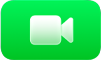 jelenítse meg a lejátszásvezérlőket, válassza a
jelenítse meg a lejátszásvezérlőket, válassza a  gombot, válassza a
gombot, válassza a  gombot, majd válasszon egy javasolt appot, amely támogatja a FaceTime-ot.
gombot, majd válasszon egy javasolt appot, amely támogatja a FaceTime-ot.
Navigáljon olyan filmre,műsorra vagy támogatott élő sporteseményre, amelyet mással együtt szeretne nézni, válassza a Lejátszás lehetőséget, és válassza a SharePlayt (ha megjelenik) a megerősítéshez.
A videó lejátszása szinkronban van az Apple TV 4K-n és minden olyan eszközön, amely részt vesz a FaceTime-hívásban. Mindenki saját eszközén használhatja a lejátszásvezérlőket a valós időben történő lejátszáshoz, megállításhoz, gyors visszatekeréshez vagy gyors előretekeréshez.
SharePlay közben nyomja meg a
 gombot a távirányítón, majd tegye a következők bármelyikét:
gombot a távirányítón, majd tegye a következők bármelyikét:Az elrendezés módosítása: Válassza az
 gombot, majd válassza a Kép a képben, Split View, Teljes képernyő vagy Áthelyezés lehetőséget.
gombot, majd válassza a Kép a képben, Split View, Teljes képernyő vagy Áthelyezés lehetőséget.A FaceTime-hívás elrejtése: Válassza az
 gombot. Ha ismét meg szeretné jeleníteni a FaceTime-hívást, nyomja meg a
gombot. Ha ismét meg szeretné jeleníteni a FaceTime-hívást, nyomja meg a  gombot a távirányítón.
gombot a távirányítón.A hívás befejezése: Válassza a
 gombot.
gombot.
Ha le szeretné kapcsolni a nézett tv-műsort vagy filmet, amíg a FaceTime-hívásban van, nyomja meg a
 gombot vagy a
gombot vagy a 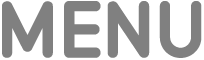 gombot a távirányítóján, és válassza a Befejezés mindenki számára vagy a Befejezés csak számomra lehetőséget.
gombot a távirányítóján, és válassza a Befejezés mindenki számára vagy a Befejezés csak számomra lehetőséget.
Csatlakozás a SharePlayhez a Vezérlőközpontból az Apple TV 4K-n
Csatlakozhat egy SharePlayhez az Apple TV HD vagy 4K (1. generációs) Vezérlőközpontjából, miközben FaceTime-hívásban van az iPhone-on vagy iPaden (iOS 15.1 vagy újabb, illetve iPadOS 15.1 vagy újabb modell szükséges).
Megjegyzés: Győződjön meg arról, hogy az Apple TV 4K-n és egy iPhone vagy iPad FaceTime appjában ugyanazzal az Apple-fiókkal van bejelentkezve, és mindegyik eszköz ugyanahhoz a hálózathoz csatlakozik. Ha váltani szeretne a profilok között az Apple TV 4K-n, tekintse meg a következő részt: Váltás a profilok között az Apple TV 4K-n lévő Vezérlőközpontban.
FaceTime-hívás indítása iPhone-ról vagy iPadről.
Az Apple TV 4K észleli, ha FaceTime-hívás van folyamatban.
Tartsa nyomva a
 gombot a távirányítóján a Vezérlőközpont megnyitásához, majd válassza ki a
gombot a távirányítóján a Vezérlőközpont megnyitásához, majd válassza ki a 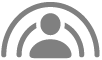 .
.Válassza az Indítás az Apple TV-n lehetőséget, és erősítse meg a kiválasztást az iPhone-on vagy az iPaden.
Kezdjen el nézni egy filmet, műsort, zenei videót vagy támogatott élő sporteseményt az Apple TV 4K-n.
A videó lejátszása szinkronban van az Apple TV 4K-n és minden olyan eszközön, amely részt vesz a FaceTime-hívásban. Mindenki saját eszközén használhatja a lejátszásvezérlőket a valós időben történő lejátszáshoz, megállításhoz, gyors visszatekeréshez vagy gyors előretekeréshez.
Ha le szeretné kapcsolni a nézett tv-műsort vagy filmet, amíg a FaceTime-hívásban van, nyomja meg a
 gombot vagy a
gombot vagy a 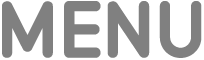 gombot a távirányítóján, és válassza a Befejezés mindenki számára vagy a Befejezés csak számomra lehetőséget.
gombot a távirányítóján, és válassza a Befejezés mindenki számára vagy a Befejezés csak számomra lehetőséget.
Más eszközökön SharePlayjel megtekintett tartalmak elküldése az Apple TV 4K-ra
Ha már elkezdett nézni egy filmet, műsort, zenei videót vagy támogatott élő sporteseményt az iPhone-ján, iPadjén vagy Macjén SharePlay közben, elküldheti azt az ugyanahhoz a hálózathoz csatlakozó Apple TV 4K-ra, hogy nagy méretű képernyőn élvezhesse a műsort.
Tipp: Ezzel a lehetőséggel tartalmakat küldhet az Apple TV 4K-ra SharePlay közben, ha az aktuális profillal nem Ön van bejelentkezve az Apple TV 4K-n.
Indítson FaceTime-hívást iPhone-ról, iPadről vagy Macről.
Nyisson meg olyan videóstreamelő appot az iPhone-on, iPaden vagy Macen, amelyik támogatja a SharePlayt (például az Apple TV-t vagy a Zene appot), válasszon ki egy videót, és koppintson vagy kattintson a Lejátszás gombra.
Tegye az alábbiak bármelyikét:
Egy iPhone-on vagy iPaden: A streamelőappban koppintson az
 ikonra (vagy nyissa meg a Vezérlőközpontot, és koppintson az
ikonra (vagy nyissa meg a Vezérlőközpontot, és koppintson az  ikonra), majd válassza ki azt az Apple TV 4K-t, amelyen nézni szeretné a műsort. Szükség esetén adja meg az ellenőrzőkódot.
ikonra), majd válassza ki azt az Apple TV 4K-t, amelyen nézni szeretné a műsort. Szükség esetén adja meg az ellenőrzőkódot.
Macen: A mutató mozgatásával jelenítse meg a lejátszásvezérlőket a streamelőappban, koppintson az
 ikonra, majd válassza ki azt az Apple TV 4K-t, amelyen nézni szeretné a filmet vagy a műsort. Szükség esetén adja meg az ellenőrzőkódot.
ikonra, majd válassza ki azt az Apple TV 4K-t, amelyen nézni szeretné a filmet vagy a műsort. Szükség esetén adja meg az ellenőrzőkódot.
A videó lejátszása szinkronban van az Apple TV 4K-n és minden olyan eszközön, amely részt vesz a FaceTime-hívásban. Mindenki saját eszközén használhatja a lejátszásvezérlőket a valós időben történő lejátszáshoz, megállításhoz, gyors visszatekeréshez vagy gyors előretekeréshez.
Megjegyzés: A SharePlay-értesítések és az Apple TV 4K-n lévő Vezérlőközpont vezérlői nem érhetők el Macről, illetve egyes iOS- és iPadOS-appokból történő streamelés esetén.
Videó áthelyezése másik eszközre az Apple TV 4K-n futó SharePlay közben
Ha a SharePlayt használja, miközben FaceTime-hívás van folyamatban egy másik eszközön, akkor az Apple TV 4K-n nézett videót áthelyezheti az adott eszköre.
Tartsa nyomva a
 gombot a távirányítóján a Vezérlőközpont megnyitásához, majd válassza ki a
gombot a távirányítóján a Vezérlőközpont megnyitásához, majd válassza ki a 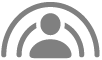 .
.Válassza az Áthelyezés gombot, majd az Áthelyezés ide: [eszköz neve] lehetőséget, hogy az aktív FaceTime-hívásban résztvevő eszközön nézhesse tovább a tartalmakat.
Megjegyzés: Ha a SharePlay nem jelenik meg az Apple TV 4K-n lévő Vezérlőközpontban, használja az iPhone-on, iPaden vagy Macen elérhető SharePlay-vezérlőket a SharePlay leállításához.